Mit Webmail können Sie von jedem Computer aus auf Ihre E-Mails zugreifen, der über einen Webbrowser und eine Internetverbindung verfügt.
Am einfachsten greifen Sie auf Ihre Webmail-Oberfläche zu, indem Sie http://your-domain.com/webmail besuchen, wobei your-domain.com Ihr tatsächlicher Domainname ist, oder über das cPanel:
- E-Mail-Konten>> Mehr>> Zugriff auf Webmail:
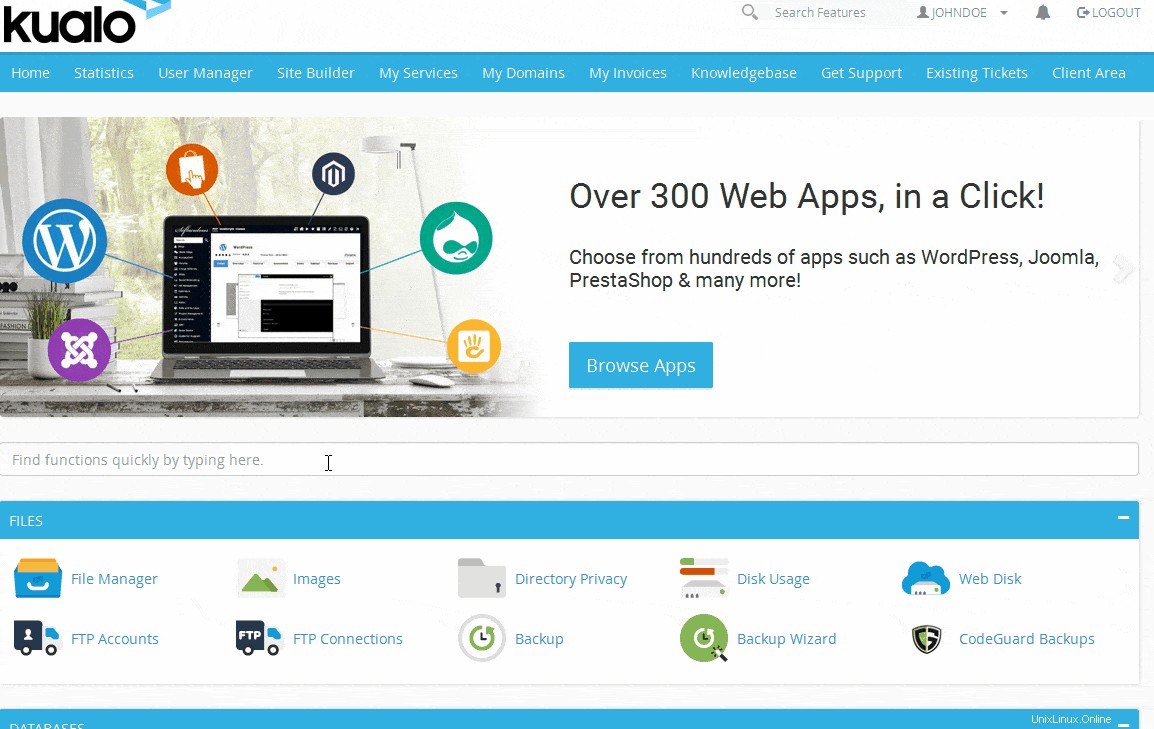
Wenn Sie in Ihrem cPanel im Bereich E-Mail-Konten auf Webmail zugreifen klicken, werden Sie beim Standard-E-Mail-Konto des Systems angemeldet.
Bitte verwenden Sie dieses E-Mail-Konto nicht zum Senden von E-Mails, sondern erstellen Sie stattdessen ein neues.
Um ein neues E-Mail-Konto zu erstellen und auf dessen Webmail zuzugreifen, gehen Sie zu cPanel>> E-Mail>> E-Mail-Konten>> E-Mail-Konto hinzufügen
Für weitere Informationen klicken Sie hier:So erstellen Sie ein E-Mail-Konto in cPanel
Die Webmail-Oberfläche ermöglicht Ihnen den Zugriff auf drei verschiedene E-Mail-Clients:Horde, Roundcube und SquirrelMail:
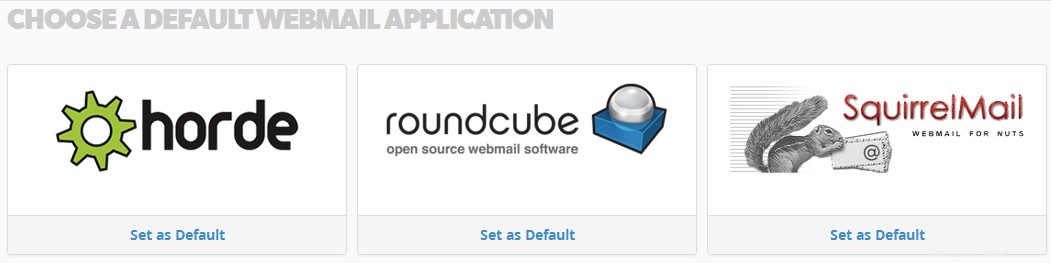
Sie können eine Standard-Webmail-Anwendung auswählen, indem Sie auf Als Standard festlegen klicken.
Wenn Sie das nächste Mal auf Webmail zugreifen klicken, werden Sie automatisch bei der Standardanwendung angemeldet.
Sie können Ihre E-Mail-Konfigurationsoptionen jederzeit ändern, indem Sie in der oberen Navigationsleiste auf Ihr E-Mail-Konto klicken:
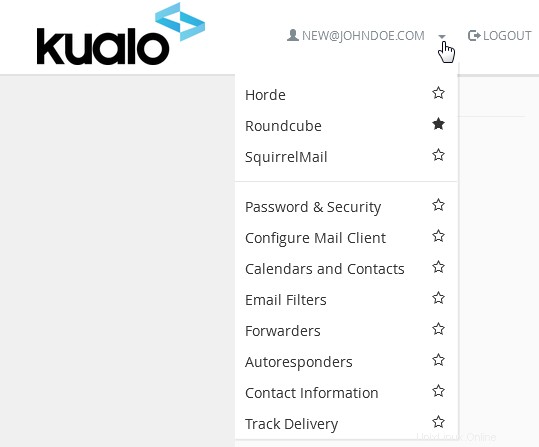
Sie können ganz einfach E-Mail-Nachrichten über den von Ihnen ausgewählten Webmail-Client senden.
Klicken Sie einfach auf die Schaltfläche „Neue Nachricht“ in Horde oder auf die Schaltfläche „Verfassen“ in RoundCube und Squirrelmail, und Sie können mit dem Schreiben Ihrer Nachricht beginnen.
Stellen Sie sicher, dass Sie sich abmelden, wenn Sie Ihre E-Mails auf öffentlichen Computern abrufen, damit andere Personen nicht auf Ihre E-Mails zugreifen können.
Welche Webmail-Anwendung sollten Sie wählen?
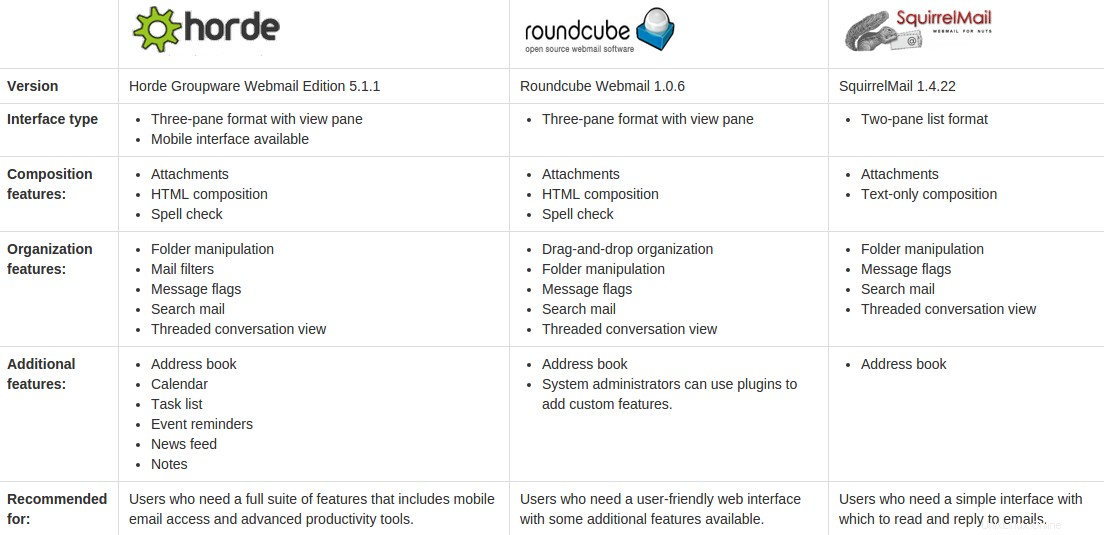
Der beste Rat wäre, alle drei zu testen und zu sehen, welche Schnittstelle Ihnen am besten gefällt:
Horde:
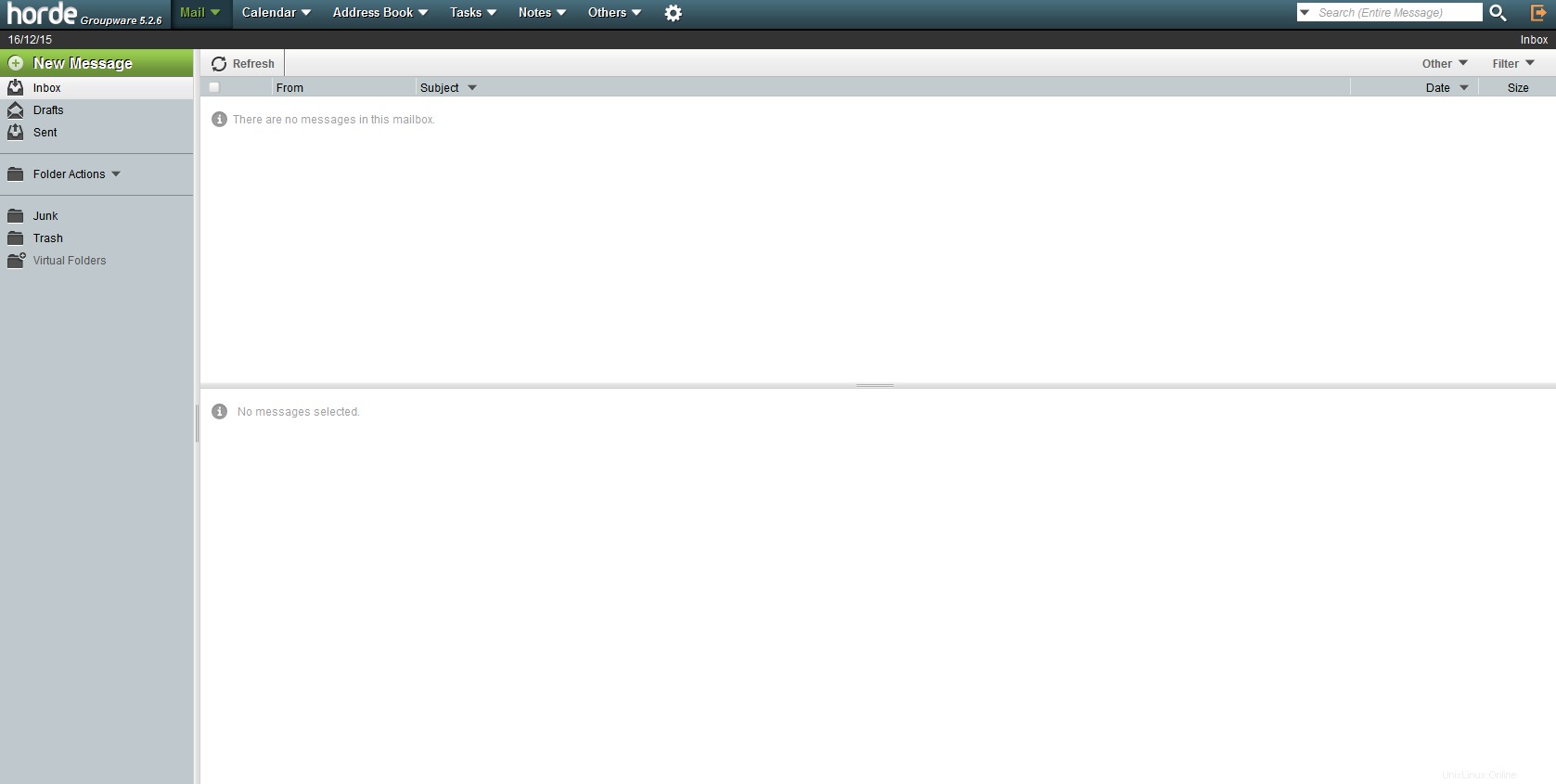
Rundwürfel:
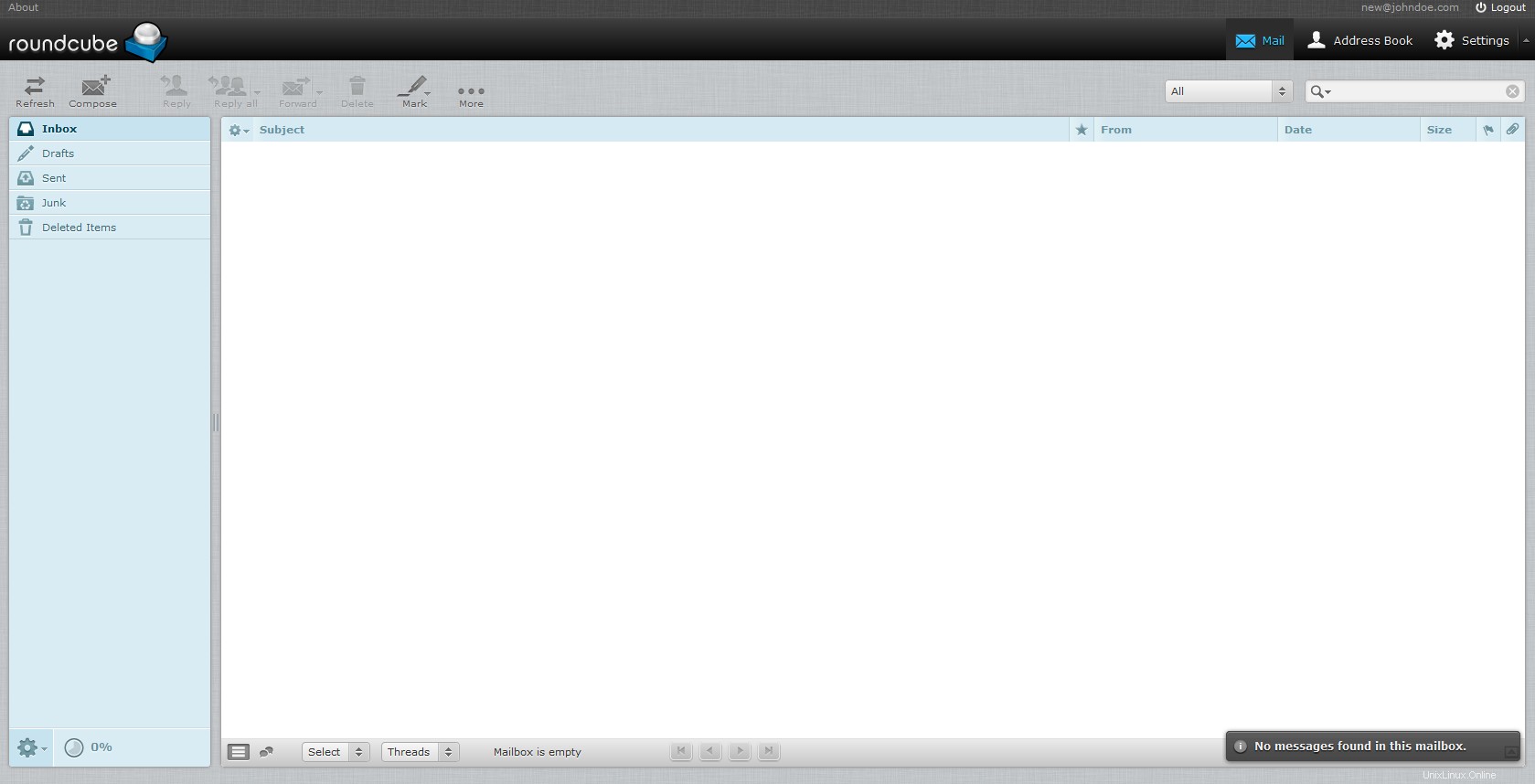
EichhörnchenMail:
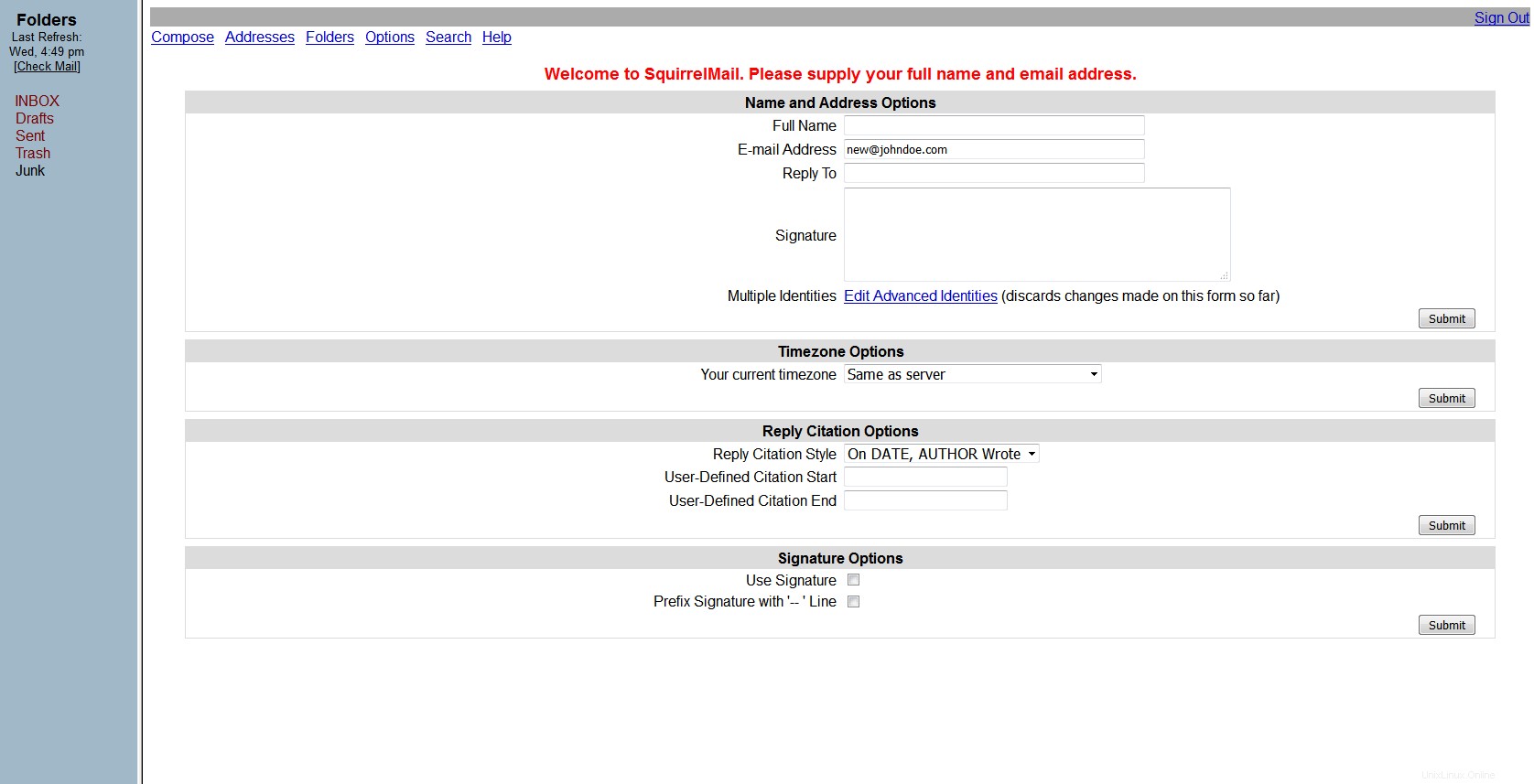
Dies ist das Ende des Tutorials. Sie wissen jetzt, wie Sie von cPanel aus auf Ihre Webmail zugreifen